Kui Cortana ei reageeri rääkides arvutisse, proovige neid võtteid lahendada levinumaid põhjusi.
Veenduge, et teil on töö mikrofon
Cortana ei reageeri, kui mikrofon ei tööta. Kontrollimaks, kas see töötab:
-
Kontrollige, et mikrofon on sisse lülitatud ja määra vaikeseadmeks.
-
Paremklõpsake (või vajutage ja hoidke) helitugevuse ikooni tegumiriba ja valige helid.
-
Kontrollige vahekaardil salvestamine , et mikrofon on lubatud ja seatud "Vaikimisi seade".
-
-
Tehke test salvestamise.
-
Paremklõpsake (või vajutage ja hoidke) helitugevuse ikooni tegumiriba ja valige helid.
-
Vahekaart salvestamine otsige roheline olekuriba tõuseb koos teie keelel salvestamine seadmesse. Kui ei teisaldamine, seade on ühendatud ja töötab korralikult.
-
Te peaksite arvesse võtma, kasutades Voice Recorder rakendus, mis on kaasatud Windows 10 loomise katse salvestamist. Moonutatud või liigne müra võib näidata vigase mikrofon või värskendatud heliseadme draiverite installimiseks vaja.
-
Kontrollige oma privaatsussätted
Privaatsussätteid saate takistada Cortana hääle reageerimise.
-
Kontrollige, veenduge, et Online kõnetuvastus on sisse lülitatud.
-
Minge Start , siis valige sätted > Privaatsus > kõne.
-
Jaotises Online kõnetuvastusaktiveerida sätte kohta.
-
Märkus.
Vaadata ja hallata oma Microsofti kontoga seotud Microsofti hääl andmeid, avage privaatsuse armatuurlaua. Online kõne tuvastamise säte väljalülitamisel lahtiseostatud hääl andmeid koguda, kui teil on allkirjastatud Microsofti kontoga sisse seadmesse.
-
Kontrollige, kas Cortana on mikrofon juurdepääsu õigust. Paljud rakendused ja teenused nõuda kaamera või mikrofon ja Windowsi sätted võimaldavad teil reguleerida, millised rakendused saavad neid kasutada.
-
JätkakeKäivitage , siis valige sätted >>. kõne Privaatsus
-
Valige jaotises Valige, millised rakendused pääsevad mikrofon, Cortana rakenduste ja teenuste loendis leidke ja veenduge, et lüliti abil sisselülitada.
-
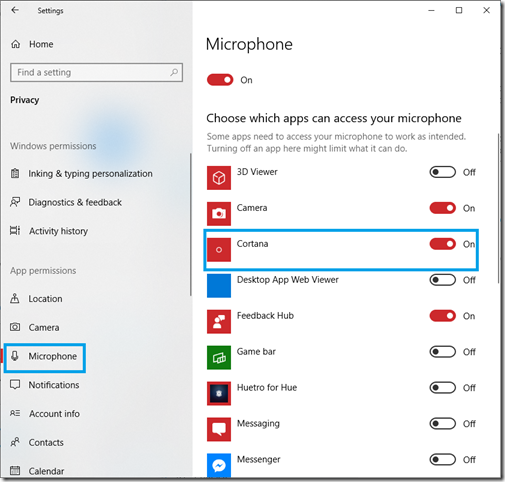
Kontrollige, et "Kuule Cortana" on sisse lülitatud
1. minge Start , siis valige sätted > Cortana.
2. vastavalt kuule Cortana aktiveerida Luba Cortanal vastata "kuule Cortana" Lülita sisse.
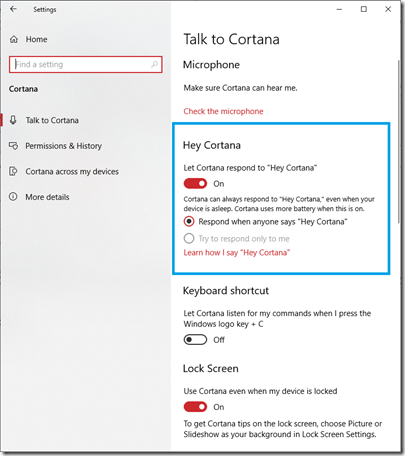
Kontrollige, et õige kõnekeel on installitud
Cortana toetab kapalju erinevaid keeli. Kui soovite kasutada Cortanat teie soovitud keel, peate veenduge, et alla laadinud ja installinud vajalikud kõnekeel.
Tuvastada ja praeguse kõne keel:
-
JätkakeKäivitage , siis valige sätted > kellaaeg ja keel > kõne.
-
Jaotises "Valige keel, rääkida oma seade", määrake rippmenüüst teie soovitud keel.
Kui teil on vaja installida uus kõne keel:
-
JätkakeKäivitage , siis valige sätted > kellaaeg ja keel > regioon ja keel.
-
Saate valida keele lisamine.
-
Sirvige ja valige keel, mida soovite alla laadida ja installida. Veenduge, et valitud keel kõne tuvastamise tugi (tähistatud mikrofoni ikoon). Valige edasi.
-
Järgmisel kuval veenduge, et ruut kõne on valitud. Kui olete valmis, valige installida.
-
Taaskäivitage seade.










